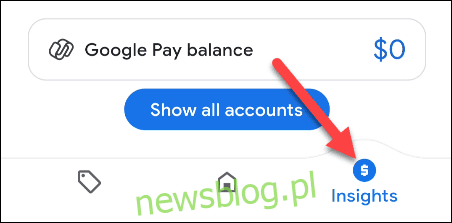
Google Pay là cửa hàng lý tưởng cho mọi vấn đề tài chính của công ty bạn. Đây là một dịch vụ rất mạnh mẽ nếu bạn sử dụng tất cả các tính năng của nó. Một trong những tính năng hữu ích là khả năng thêm ngân hàng hoặc thẻ tín dụng để theo dõi chi phí.
Chức năng tài chính về mặt khái niệm tương tự như các dịch vụ như Mennica và Simplifi. Bạn kết nối Google Pay với tài khoản ngân hàng hoặc thẻ tín dụng của mình và dịch vụ sẽ theo dõi chi tiêu của bạn cũng như cung cấp thông tin chi tiết. Nếu bạn đã là người dùng Google Pay, bạn cũng nên làm như vậy trong ứng dụng Google Pay.
Để bắt đầu, hãy đảm bảo bạn đã cài đặt ứng dụng Google Pay phù hợp cho iPhone hoặc Android. Tính năng này không hoạt động với ứng dụng Google Pay “cũ”, đã được liệt kê trước đó vào cuối năm 2020.
Mở ứng dụng Google Pay trên thiết bị iPhone hoặc Android của bạn và chuyển đến tab “Thông tin chi tiết”. Nếu đây là lần đầu tiên bạn sử dụng Google Pay, trước tiên bạn sẽ được yêu cầu đăng nhập vào tài khoản Google của mình.
Sau đó nhấp vào nút “Thêm tài khoản”.
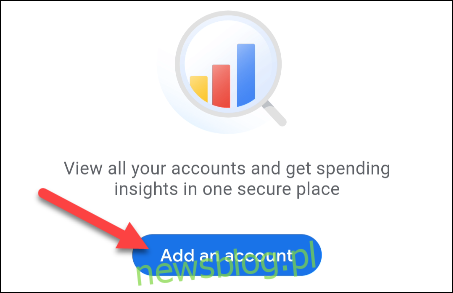
Trên màn hình tiếp theo, sẽ giải thích rằng Google sử dụng một dịch vụ có tên là “Cam kết” để liên kết tài khoản ngân hàng hoặc tài khoản thẻ tín dụng của bạn. Chọn “Chấp nhận và Đăng nhập” để tiếp tục.

Plaid bây giờ sẽ yêu cầu bạn đồng ý với Chính sách quyền riêng tư của nó trước khi tiếp tục. Chọn “Tiếp tục” nếu bạn đồng ý.
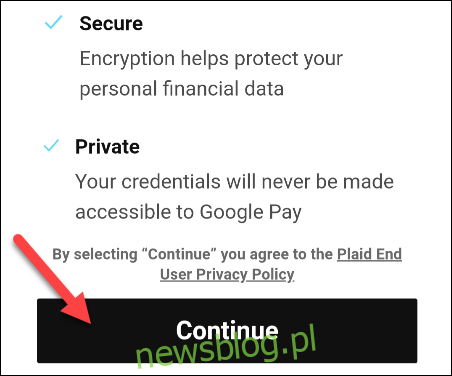
Sử dụng hộp tìm kiếm ở đầu màn hình để tìm ngân hàng hoặc nhà cung cấp thẻ tín dụng của bạn. Chọn nó từ danh sách.
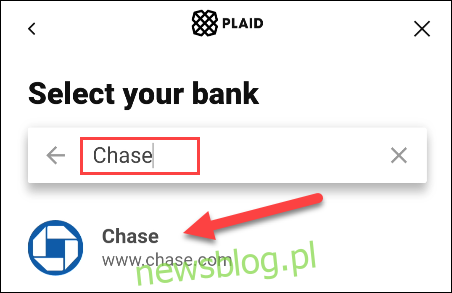
Bạn sẽ được đưa đến trang đăng nhập nơi bạn có thể nhập thông tin đăng nhập để kết nối tài khoản của mình.
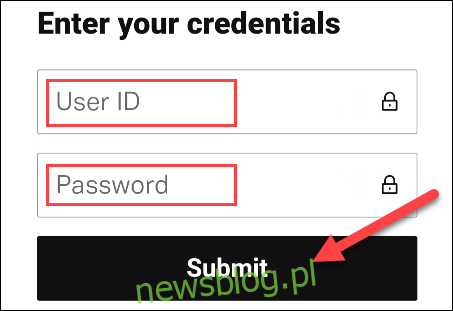
Quá trình đăng nhập có thể khác nhau tùy thuộc vào tài khoản ngân hàng hoặc tài khoản thẻ tín dụng cụ thể của bạn. Làm theo hướng dẫn cho đến khi bạn kết nối đầy đủ và tài khoản của bạn được thêm vào.
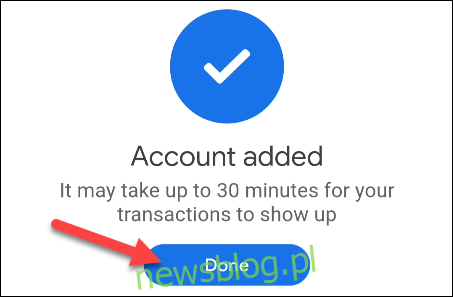
Sau khi liên kết tài khoản của mình với Google Pay, bạn sẽ thấy dữ liệu trong phần “Có” và “Đã chi tiêu”. Điều này cung cấp cho bạn một cái nhìn tổng quan nhanh về tình hình tài chính của bạn.
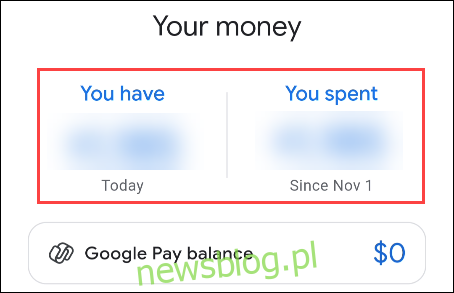
Cuộn xuống tab “Thống kê” để xem danh sách “Hoạt động gần đây”. Nhấp vào “Tất cả giao dịch” để xem danh sách đầy đủ.
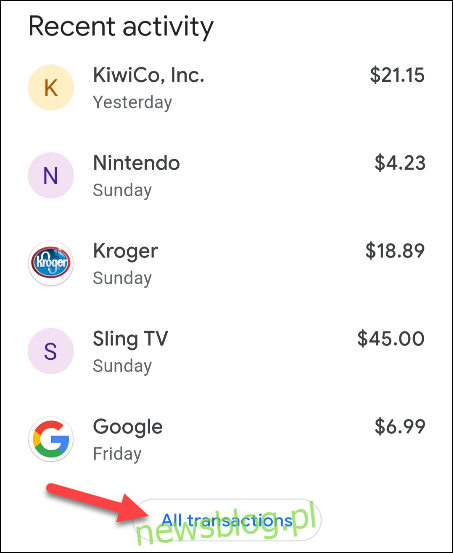
Ở đầu tab “Thống kê” là nút “Xem thêm”. Tại đây, bạn có thể cho phép Google tìm kiếm biên lai trong tài khoản Gmail và Google Photos của mình.
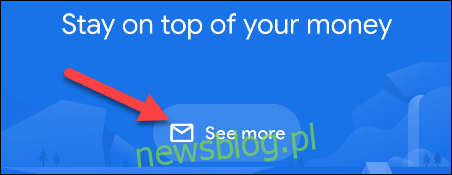
Phần màu xanh trên cùng sẽ hiển thị cho bạn thông tin chi tiêu gần đây hơn, liên kết đến biểu đồ, v.v. Nếu chúng không xuất hiện ngay lập tức, nghĩa là Google Pay chưa có đủ thời gian để theo dõi thói quen chi tiêu của bạn.
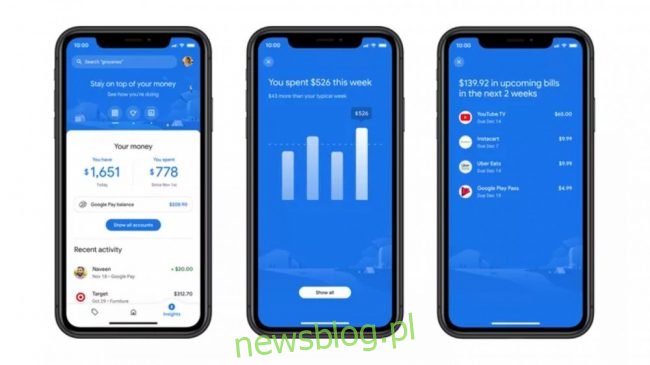
Google Pay hiện sẽ theo dõi chi tiêu của bạn và giúp bạn theo dõi thói quen của mình.
